Journal de courriels
Surveillez les courriels envoyés à vos participants via la plateforme InEvent grâce à notre fonction d'enregistrement des courriels.
Comment puis-je accéder au journal de courriels ?
Pour accéder aux journaux des e-mails, cliquez sur Marketing > Communication > Journal de courriels.
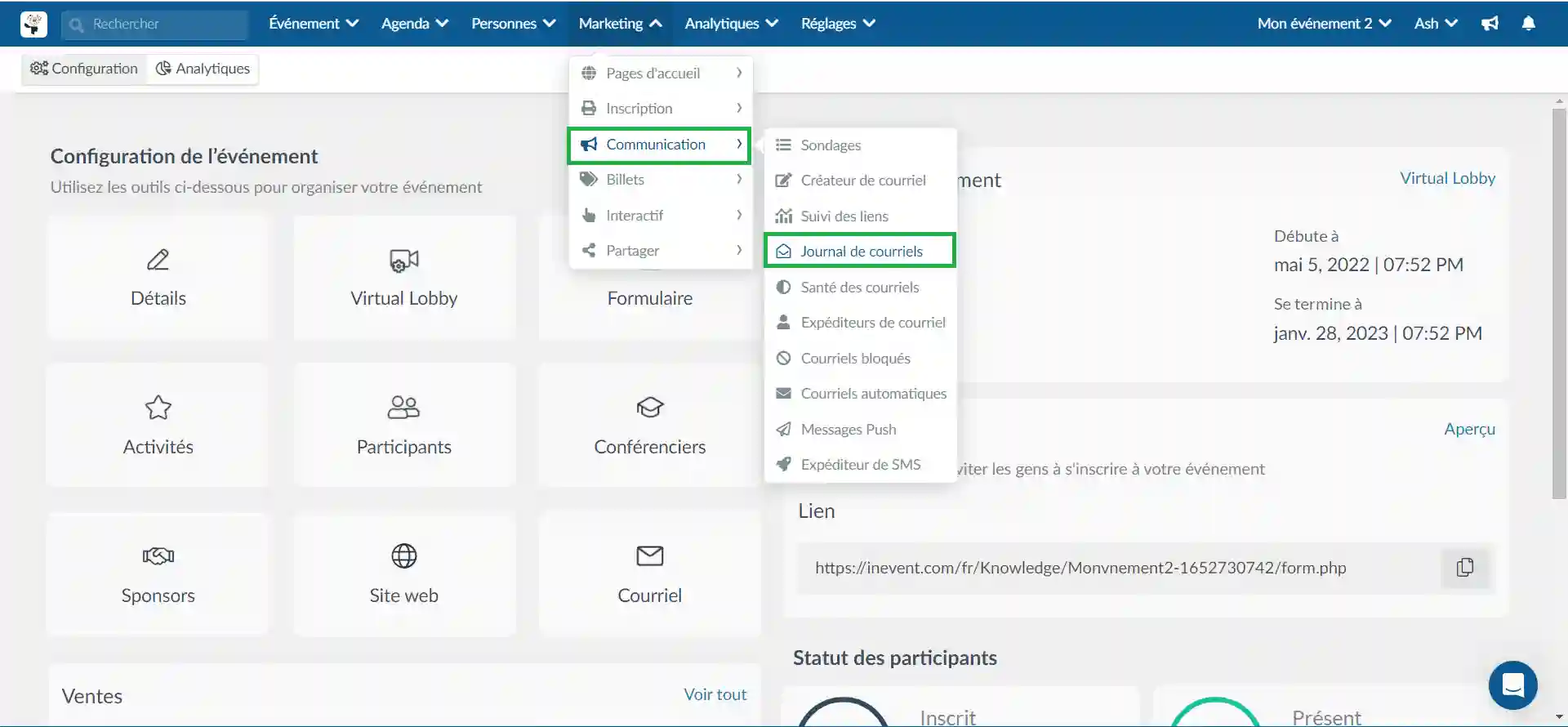
Vous verrez alors une page qui vous informe de votre quota de courriel, ainsi qu'une liste de tous les courriels qui ont été envoyés. En outre, vous pourrez consulter les analyses des courriels et générer des rapports.
Quota de courriel
Votre quota de courriel vous indique le nombre de courriels que vous avez envoyés et le nombre de courriels inclus dans votre contrat.
Dans l'exemple ci-dessous, le client a déjà envoyé 7513 courriels et son contrat lui permet d'envoyer 2500000 courriels.
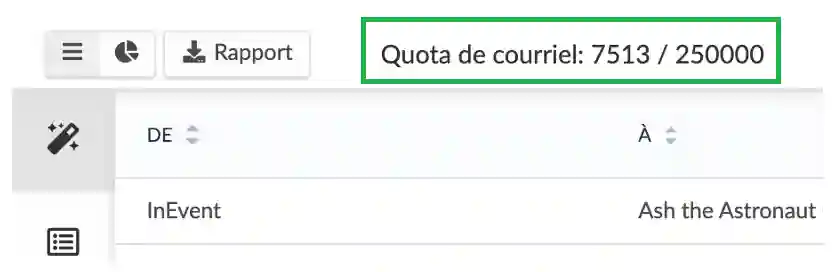
Pour vérifier les informations relatives à votre quota de courriel, vous pouvez également accéder à la page de Facturation.
Liste de tous les courriels
En cliquant sur l'icône soulignée en vert, comme le montre l'image ci-dessous, vous verrez une liste de tous les courriels créés sur la plateforme.

Si vous souhaitez vérifier les analyses d'un courriel spécifique, cliquez sur le haut du sujet du courriel.
Vous accéderez à une nouvelle page où vous pourrez consulter les journaux et les statistiques relatifs aux courriels, notamment les personnes qui les ont ouverts, leur statut et la date de leur envoi.

Filtrage des courriels automatiques
Si vous souhaitez surveiller exclusivement les courriels automatiques envoyés par la plateforme, vous devez cliquer sur l'icône soulignée en vert, comme le montre l'image ci-dessous.

Messages d'état possibles pour l'envoi de courriels.
Il existe quelques messages d'état possibles pour l'envoi de courriels à partir de la plate-forme. Pour en savoir plus, cliquez ici.
Comprendre la colonne Ouvert
Il y a des e-mails qui n'ont pas été ouverts et qui apparaissent toujours comme lus. Et d'autres qui n'apparaissent pas comme lus, mais que mes participants ont ouverts. Pourquoi ?
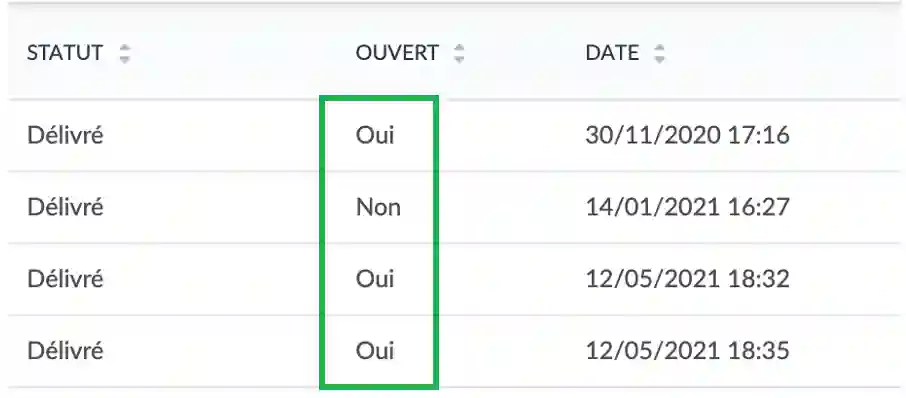
Pour marquer un courriel comme ouvert et lu, le serveur de courriel utilisé par InEvent doit recevoir un retour du serveur de courriel du destinataire pour le marquer comme reçu et/ou ouvert. Il est possible qu'un destinataire ait reçu le message électronique transféré, mais que la lecture n'ait pas été reconnue dans le rapport parce que le serveur du destinataire, peut-être, n'a pas envoyé le retour au serveur InEvent.
Une autre possibilité est que certains serveurs ou clients de messagerie utilisent des plugins ou des extensions qui "ouvrent" les messages électroniques pour éviter le suivi. Ce plugin ou cette extension renvoie que l'email a été ouvert et/ou lu, sans que cela ait nécessairement été fait par le destinataire lui-même.
Comment suivre l'état d'ouverture et les clics par courrier électronique ?
Pour suivre l'analyse des courriels, sélectionnez le bouton Afficher les statistiques en haut à gauche.
Toujours dans la partie supérieure gauche, un menu déroulant vous permet de choisir l'e-mail dont vous voulez analyser les taux d'ouverture et de clic ou de le laisser dans le résumé général (Tous les e-mails), qui montre la chronologie des tirs de l'événement.
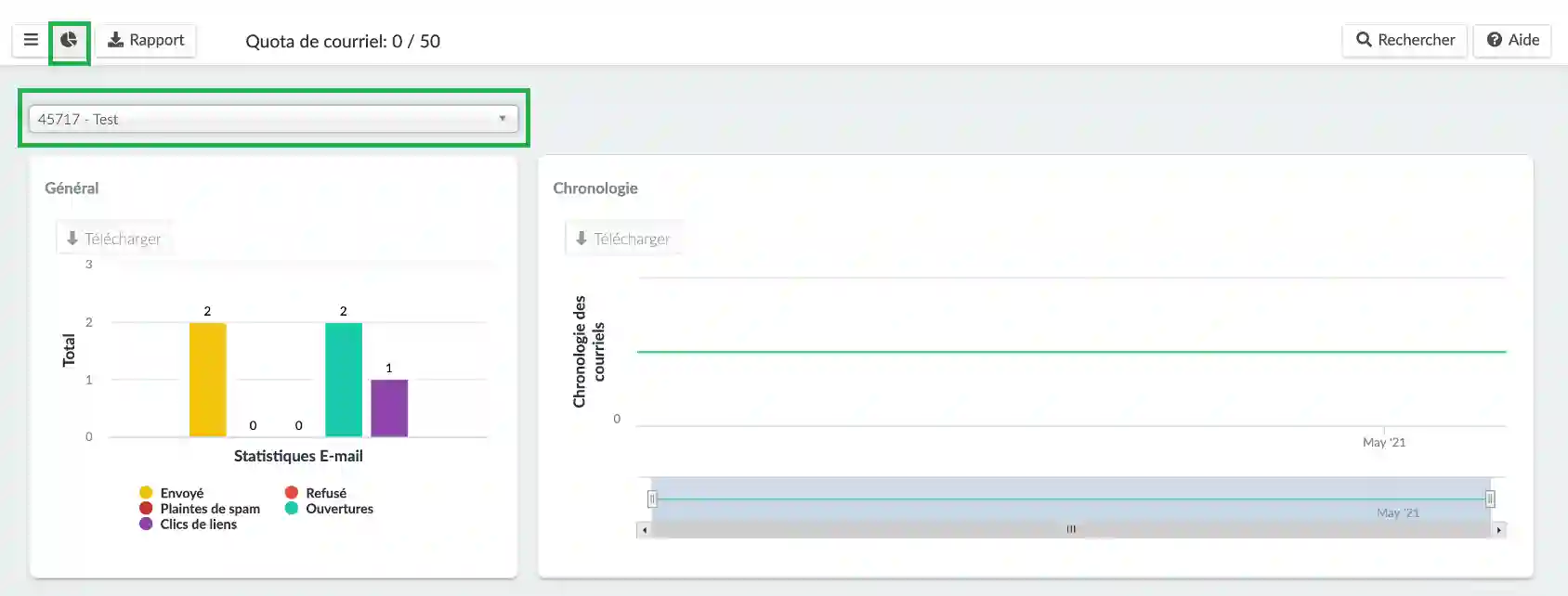
Sur ce nouvel écran, vous verrez deux graphiques :
- La première, à gauche, vous montrera des statistiques sur les courriers électroniques, comme le nombre de courriers envoyés, ouverts, de clics de liens, de plaintes de spam et de rebonds.
- La deuxième, à droite, vous montrera la chronologie des courriels.
Télécharger les statistiques des courriels
Les deux graphiques présentés dans la section précédente contiennent un bouton Télécharger en haut à gauche.
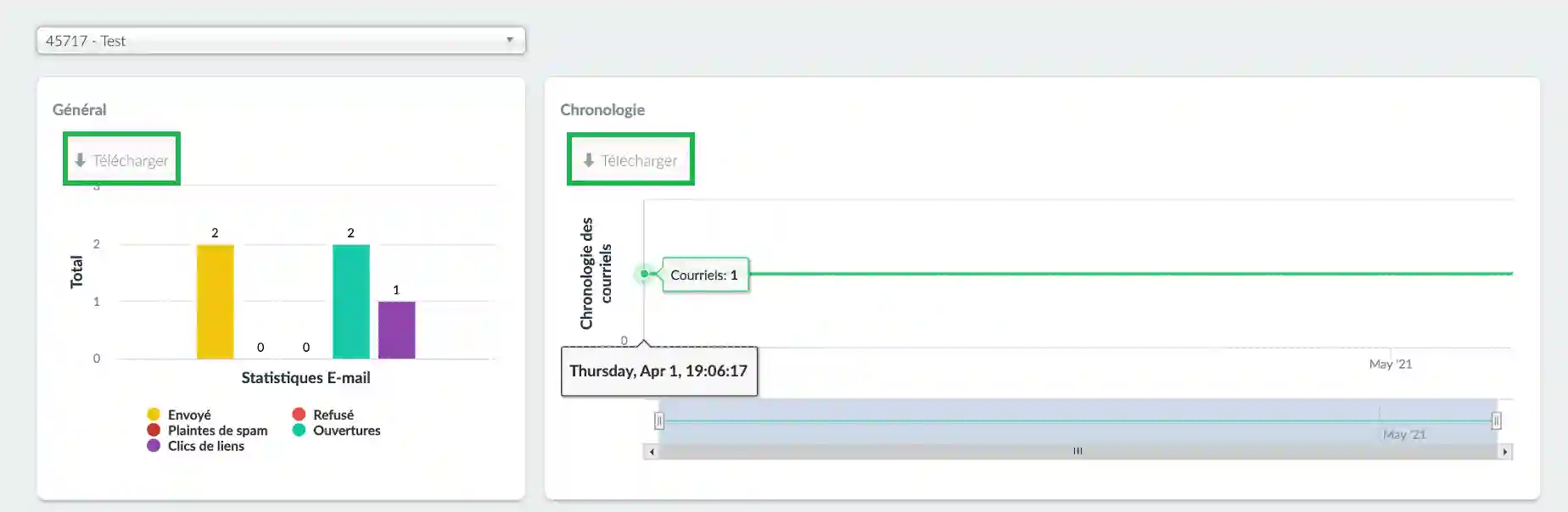
Les graphiques seront téléchargés sous forme d'images qui montreront exactement ce que vous voyez à l'écran. Le fichier sera enregistré dans votre emplacement de téléchargement par défaut.
Puis-je générer un rapport ?
L'historique des e-mails vous permet de savoir à quelle adresse le message a été envoyé, le statut, l'objet, la date d'envoi et si le message a été ouvert ou non. Vous pouvez également exporter ces informations en cliquant sur le bouton Rapport.

Une fois que vous aurez cliqué sur le bouton, un message apparaîtra en haut de l'écran, vous avertissant que vous recevrez le fichier contenant les données dans votre courrier électronique lorsque le processus sera terminé.

